Win11如何启用和使用屏幕保护程序?
Win11系统已经正式推出一段时间了,但是还有很多人对于一些操作和功能还不熟悉,比如Win11如何启用和使用屏幕保护程序。针对这个问题,小编下面就给大家带来了详细的解决办法。
如何在 Windows 11 上使用屏幕保护程序?
要在 Windows 11 上启用和使用屏幕保护程序功能,请执行以下操作:
单击开始按钮并选择设置。或者,您可以使用键盘快捷键Windows 键 + I直接打开设置。

当设置窗口打开时,单击左侧的个性化,然后单击右侧的锁定屏幕。

向下滚动并单击相关设置 部分下的屏幕保护程序。

屏幕保护程序设置窗口将出现。单击屏幕保护程序下拉菜单以选择您要使用的屏幕保护程序,选择以下选项之一:
无:默认值,禁用屏幕保护功能。
3D 文本:这允许您输入显示为屏幕保护程序的自定义消息。
空白:仅显示黑屏。
气泡:显示以桌面为背景移动的透明气泡。
Mystify:改变颜色的设计。
照片:这允许您将收藏中的自己的图片用作屏幕保护程序。
丝带:一种丝带设计,可以穿过屏幕并改变颜色。

您选择的屏幕保护程序将在您浏览它们时在监视器屏幕上预览。单击设置按钮以获取适用屏幕保护程序的其他选项,尽管只有两个(照片 和 3D 文本)具有其他设置,您可以在其中更改字体、旋转速度、使用的照片等。

选择您要使用的屏幕保护程序后,调整等待时间以选择在屏幕保护程序打开之前计算机空闲多长时间。您还可以选中On resume, display login screen选项以在屏幕保护程序运行时锁定您的 PC。

完成选择屏幕保护程序并调整设置后,单击OK。
之后,您的屏幕保护程序将根据您选择的设置显示屏幕保护程序。
以上便是小编为大家带来的Win11如何启用和使用屏幕保护程序的全部内容,希望对大家有所帮助,更多内容请继续关注脚本之家。
相关文章
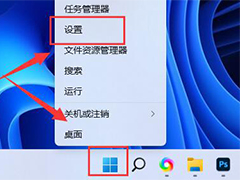
win11亮度自动变暗怎么办? win11屏幕关闭自适应亮度的技巧
win11亮度自动变暗怎么办?win11系统屏幕会根据光线自动变亮变暗,这是怎么回事?该怎么不然亮度变化呢?下面我们就来看看win11屏幕关闭自适应亮度的技巧2022-01-12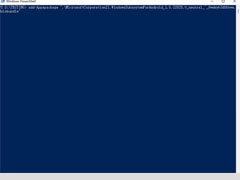 如何在 Win11 安卓子系统上使用屏幕阅读器?本文就为大家带来了Win11安卓子系统使用屏幕阅读器教程,需要的朋友一起看看吧2022-01-05
如何在 Win11 安卓子系统上使用屏幕阅读器?本文就为大家带来了Win11安卓子系统使用屏幕阅读器教程,需要的朋友一起看看吧2022-01-05
Win11壁纸屏幕冲突如何解决?Win11屏幕冲突变黑解决方法
Win11壁纸屏幕冲突怎么办?今天小编就为大家带来了详细的解决方法,需要的朋友一起看看吧2022-01-04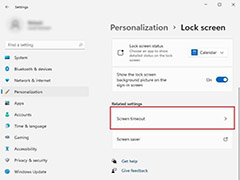 Win11默认是开启屏幕锁定功能的,想要关闭屏幕锁定功能,一起来了解一下该如何操作吧2021-11-15
Win11默认是开启屏幕锁定功能的,想要关闭屏幕锁定功能,一起来了解一下该如何操作吧2021-11-15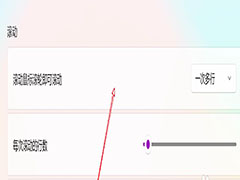 win11电脑怎么设置鼠标滑轮一次滚动一个屏幕?win11系统中的鼠标滚动一下能滚好几页,想要滚动一次只滚动一个屏幕,该怎么操作呢?下面我们就来看看详细的教程2021-11-15
win11电脑怎么设置鼠标滑轮一次滚动一个屏幕?win11系统中的鼠标滚动一下能滚好几页,想要滚动一次只滚动一个屏幕,该怎么操作呢?下面我们就来看看详细的教程2021-11-15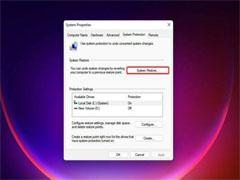
Windows11中的屏幕闪烁怎么办?Win11屏幕闪烁原因以及解决办法
Windows11中的屏幕闪烁怎么办?今天小编就为大家带来了Win11屏幕闪烁原因以及解决办法,需要的朋友一起看看吧2021-11-10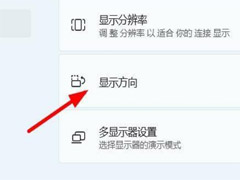
Win11怎么设置屏幕的方向?Win11设置屏幕方向操作方法
Win11怎么设置屏幕的方向?本文就为大家带来了Win11设置屏幕方向操作方法,感兴趣的朋友一起看看吧2021-11-02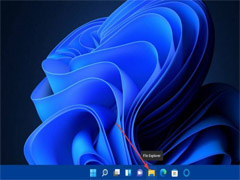
如何在Win11上安装OBS Studio?OBS Studio录制我的电脑屏幕方法
如何在Win11上安装OBS Studio?今天小编就为大家带来的OBS Studio录制我的电脑屏幕方法,需要的朋友一起看看吧2021-10-29
win11屏幕不断刷新怎么办? Win11桌面不断刷新的多种解决办法汇总
win11屏幕不断刷新怎么办?win11系统的屏幕不知道为什么一直在刷新,影响使用,该怎么办呢?下面我们就来看看Win11桌面不断刷新的多种解决办法汇总2021-10-28
Win11电脑屏幕倒过来了怎么办?Win11屏幕倒过来的解决方法
Win11电脑屏幕倒过来了怎么办?这篇文章主要介绍了Win11屏幕倒过来的解决方法,需要的朋友可以参考下2021-08-19


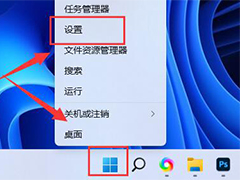
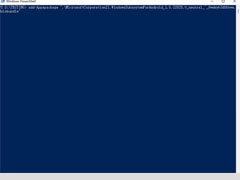

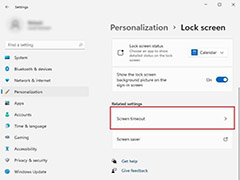
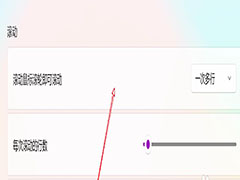
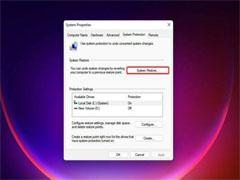
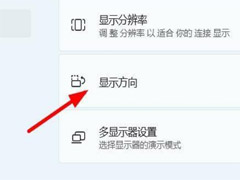
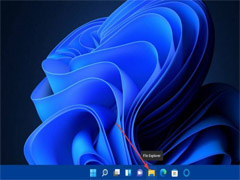


最新评论